小米手机黑屏
小米手机黑屏:长按电源键10秒重启,检查充电,无效进入Recovery清除数据,仍不行联系售后。
小米手机黑屏问题分析与解决方案

小米手机作为国内知名品牌,凭借高性价比和稳定性能深受用户喜爱,在使用过程中,部分用户可能会遇到“黑屏”问题,表现为屏幕突然无法显示、触摸无反应,但手机可能存在震动或声音提示,黑屏问题的原因复杂多样,可能涉及硬件故障、软件冲突或操作不当,本文将从多个角度分析原因并提供详细的解决方案,帮助用户快速恢复手机正常使用。
小米手机黑屏的常见原因
通过用户反馈和维修案例归纳,小米手机黑屏问题主要分为以下两类:
| 分类 | 具体原因 |
|---|---|
| 硬件问题 | 屏幕或排线损坏 电池老化或供电异常 主板芯片故障(如CPU、电源IC) |
| 软件问题 | 系统崩溃或更新失败 第三方应用冲突 缓存数据异常 病毒或恶意程序 |
分场景解决方案
针对不同原因,用户可以逐步尝试以下方法排查和修复:
场景1:突然黑屏但手机仍在运行
表现:屏幕无显示,但能听到通知声或振动。
解决步骤:

- 强制重启:长按电源键10秒以上,直到手机振动或出现MI Logo(适用于系统临时卡死)。
- 检查电量:连接充电器30分钟,确认是否因电量耗尽导致无法开机。
- 尝试进入恢复模式:
- 长按电源键+音量上键,进入Recovery模式后选择“重启手机”。
- 若Recovery模式无法进入,可能是硬件问题。
场景2:黑屏且完全无响应
表现:无画面、无声音、无振动,充电无提示灯。
解决步骤:
- 排查充电设备:更换充电头和线缆,确认充电接口无灰尘或损坏。
- 检查物理按键:电源键或音量键是否卡住(某些机型会因按键异常触发保护机制)。
- 送修检测:若以上无效,可能是主板或电池故障,需联系小米官方售后。
场景3:系统更新后黑屏
表现:更新过程中或完成后屏幕无法点亮。
解决步骤:
- 强制进入Fastboot模式:长按电源键+音量下键,通过数据线连接电脑,使用小米官方工具(MiFlash)刷机。
- 使用线刷包恢复系统:从小米社区下载对应机型的线刷包,按教程重装系统。
场景4:应用安装或运行中黑屏
表现:打开特定应用时黑屏,其他功能正常。
解决步骤:
- 进入安全模式:重启时长按“关机”选项,进入安全模式卸载最近安装的应用。
- 清除应用缓存:设置→应用管理→选择可疑应用→清除缓存和数据。
预防黑屏问题的日常维护
- 系统更新:定期升级MIUI至最新版本,修复潜在系统漏洞(设置→关于手机→系统更新)。
- 应用管理:避免安装未经验证的第三方应用,关闭后台自启动权限。
- 电池保养:避免过度放电(电量低于20%及时充电),使用原装充电器。
- 定期清理:使用手机管家清理缓存,删除冗余文件。
维修成本与数据恢复建议
若需送修,可参考以下信息:

| 故障类型 | 预估费用(非保修) | 数据恢复可能性 |
|---|---|---|
| 屏幕更换 | 300-800元 | 数据通常可保留 |
| 主板维修 | 500-1500元 | 若主板未损坏可恢复,否则需专业工具 |
| 电池更换 | 100-200元 | 不影响数据 |
数据备份建议:
- 定期通过小米云服务或电脑备份重要文件。
- 开启“手机查找”功能,避免丢失后数据泄露。
相关问答(FAQs)
Q1:小米手机黑屏后,强制重启多次无效,是否必须送修?
A1:如果强制重启、充电尝试均无效,可能是硬件故障(如主板或屏幕损坏),建议先通过小米官网查询保修状态,若在保修期内可免费维修;若过保,建议联系官方售后检测,避免第三方维修导致二次损坏。
Q2:黑屏状态下如何导出手机内的数据?
A2:若手机仍能连接电脑:
- 通过USB线连接电脑,尝试使用小米助手或MTP模式读取文件。
- 若无法识别,可联系专业数据恢复机构,通过拆解存储芯片提取数据。
注意:此操作存在风险,需谨慎选择服务商。
版权声明:本文由环云手机汇 - 聚焦全球新机与行业动态!发布,如需转载请注明出处。






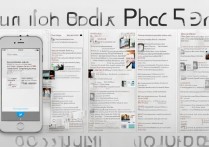

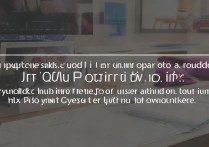
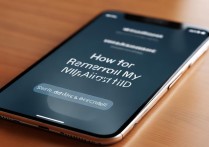


 冀ICP备2021017634号-5
冀ICP备2021017634号-5
 冀公网安备13062802000102号
冀公网安备13062802000102号